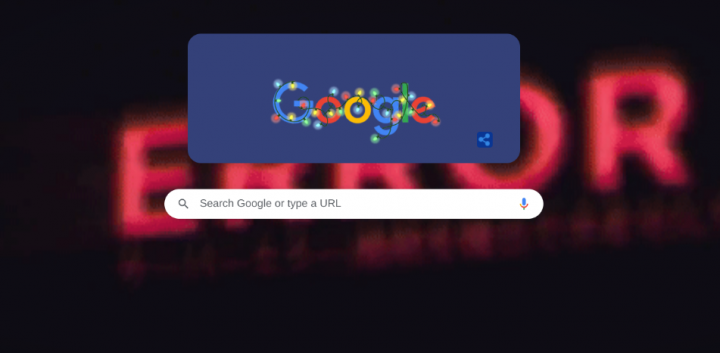これらの簡単な手順でiPhoneXR、XS、XS Max、Xのリカバリモードに入ります

通知音の変更ios10
時々私達は私達の状況で私達自身を見つける iPhone です 左 に アップルのロゴが始まらない、 それは 立ち往生 の中に iTunesのロゴ USBケーブルまたは コンピューター コンピュータを認識しません。
それが私たちが プレゼント いくつか オプション に 入る インクルード リカバリモード iPhoneの XS、XR、XS MaxまたはX、 できるコンピュータ 復元 と iTunesまたはFinder、 後者 利用可能 にとって macOSCatalinaおよび以前のバージョン。
iPhoneリカバリモード
あなたが最初にすること 必要 は USBケーブルとコンピューター とともに バージョン 最も 電流 の iTunesまたはMacOSCatalina、 及び 確認してください に 持ってる に バックアップ プロセスを開始する前にデバイス。
- 接続します インクルード iPhone XR、XS、XSMaxまたはX に コンピューター を通って USB ケーブル。
- 我々が開きます iTunes MacまたはWindowsの場合、または ファインダ macOSCatalinaで。
- 押した そして リリースします キー ボリュームアップ iPhoneで、それから同じことをします 音量が小さい。
- その後、 を押します 電源スイッチ まで iPhone 我々 マーク オプション リカバリモード、 を選択します。
- この時点で、 iTunesまたはファインダ 私たちに表示されます アラート そのことを示す iPhone で発見されました リカバリモード。
- 入った後 リカバリモード、 更新できます iPhone XR、XS、XS Max、X iOSの利用可能な最新バージョンで、または 戻す に バージョン 欲しい iTunesから または ファインダ そして準備ができました!
リカバリモードを終了するにはどうすればよいですか?
プロセス でる の リカバリモードが発生します に 自動的に 一度 復元または 更新しました ただし、iPhoneも 外出できます こちらです 復元せずに を生成する ハードリセット 次のようにデバイス上で:
- 切断しました インクルード iPhone コンピューターから。
- それから私達は 押す そして 手放す の ボタンの音量を上下に 前のプロセスで行ったように、そして 押し続ける インクルード 電源スイッチ あなたまで 見る インクルード ロゴ の 林檎 に 画面 iPhoneの。
- これはiPhoneを取り出します 回復モードの そしてそれは表示されます iPhone の中に 以前の状態 リカバリモードを実行する前。
それを覚えておいてください すべて 林檎 デバイス これを入力できます リカバリモード、 しかし、そのような 構成は機器によって異なります 問題の。
参照: Appleは、ProjectCatalystに基づいてmacOS用のメッセージとショートカットのバージョンを開発します